Minha TV Samsung estava funcionando normalmente, mas toda vez que eu ligava a TV, ela me dizia que não conseguiu se conectar aos servidores Samsung e a mensagem incluía o código de erro 189.
Todos os outros aplicativos como Netflix e Hulu funcionaram bem e eu consegui acessar a internet sem problemas.
No entanto, não consegui usar o assistente de voz ou qualquer serviço que exigisse uma conta Samsung.
Para encontrar mais informações sobre o significado desse erro, entrei online e carreguei as páginas de suporte da Samsung.
Eu também li alguns posts do fórum que explicavam esse erro e como as pessoas tentaram corrigi-lo.
Depois de algumas horas de pesquisa, eu tinha informações suficientes para tentar corrigir o problema com confiança, o que fiz sem muito incômodo.
Este artigo é a soma total da minha pesquisa e inclui tudo o que deve funcionar idealmente na maioria dos casos para consertar sua TV inteligente Samsung que encontrou o código de erro 189.
Para corrigir a sua TV Samsung que encontrou um código de erro 189, tente sair e fazer login novamente na sua conta Samsung. Certifique-se de que os servidores da Samsung não estejam inativos e que sua conexão com a Internet não esteja com problemas.
Continue lendo para descobrir como adicionar uma nova conta à sua smart TV Samsung e como você pode definir seu próprio DNS personalizado.
O que significa o código de erro 189 nas TVs Samsung?


O código de erro específico 189 em uma smart TV Samsung indica que a TV não conseguiu se conectar aos servidores da Samsung.
Isso pode acontecer por dois motivos: sua conexão com a Internet está com problemas ou os servidores de autenticação da Samsung estão inativos.
Às vezes, com base em como sua rede está configurada, a TV pode não conseguir se conectar aos servidores da Samsung, mesmo que tudo funcione perfeitamente.
Casos como esse são mais raros, mas as soluções para todos os possíveis problemas sobre os quais falei são simples e você pode conectar sua TV aos servidores da Samsung rapidamente.
Percorra as seções abaixo em uma sequência e experimente-as para ver o que funciona para sua TV e sua conexão com a Internet.
Verifique se há uma atualização de software na sua TV Samsung
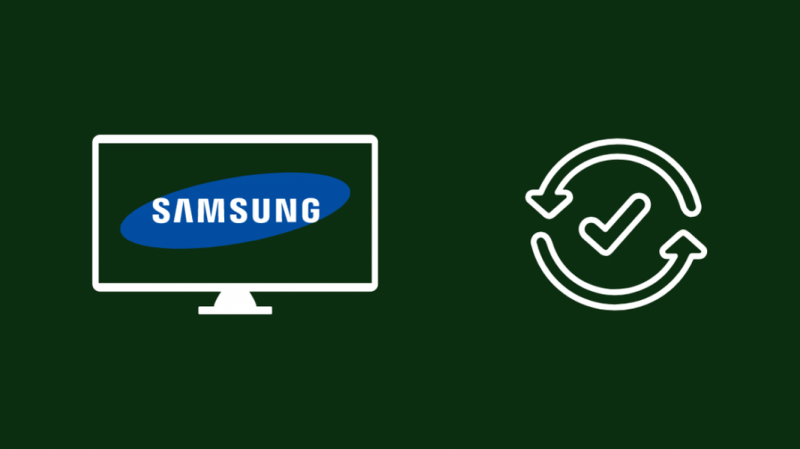
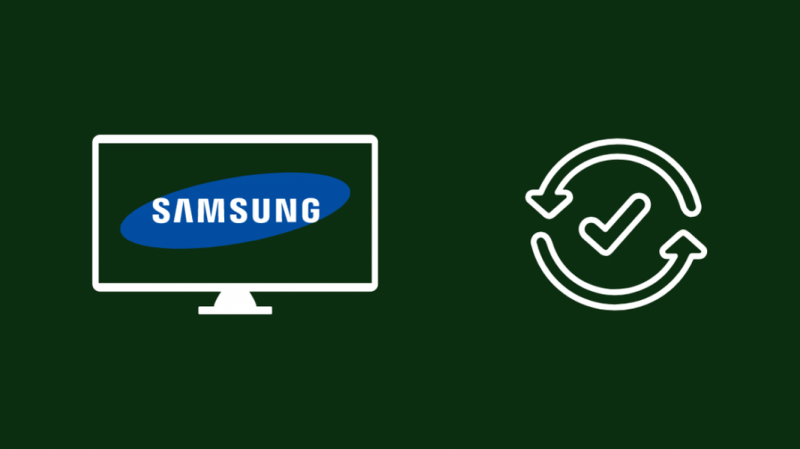
Você deve sempre manter sua TV Samsung atualizada e com as versões de software mais recentes para não ter problemas ao tentar assistir algo na TV.
Bugs e outros problemas são constantemente corrigidos com patches e atualizações de software, então tente verificar as atualizações pelo menos uma vez por mês.
Para verificar atualizações de software em sua TV Samsung:
- Pressione o botão Home no controle remoto.
- Vamos para Definições > Apoiar .
- Selecionar Atualização de software .
- Escolher Atualizar agora para que a TV comece a verificar online se há atualizações a serem instaladas.
Se a TV encontrar e instalar uma atualização, reinicie sua TV Samsung após a conclusão da instalação e verifique se o código de erro volta.
Verifique a sua conexão com a internet
A conexão com servidores Samsung requer uma conexão com a Internet e, se essa conexão não for consistente e cair aleatoriamente, você poderá encontrar esse erro.
Quando você receber esse erro na sua smart TV Samsung, verifique todas as luzes do modem e veja se estão todas acesas.
Certifique-se de que nenhum deles esteja em qualquer cor de aviso, como âmbar ou vermelho.
Você também pode verificar se pode acessar a Internet em outros dispositivos que possui para garantir que não seja um problema com sua Internet.
Ligue e desligue seu roteador
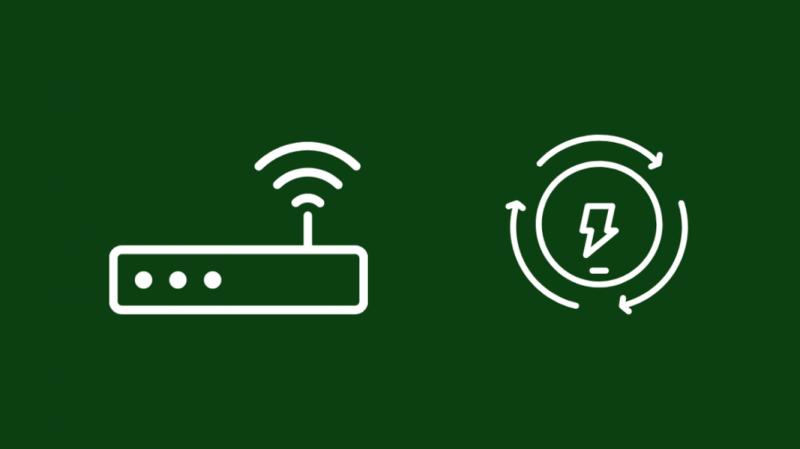
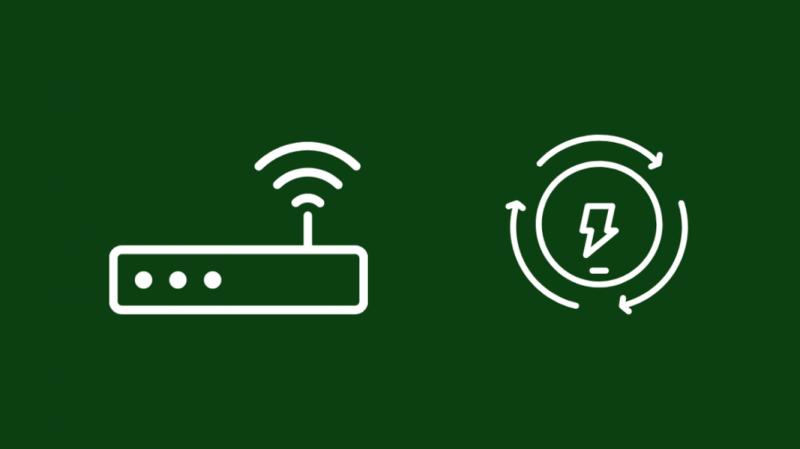
Se tudo estiver bem no roteador, tente reiniciá-lo para ver se o erro desaparece.
Reiniciar também é uma opção viável se você perceber que algumas das luzes do roteador estão apagadas ou coloridas em vermelho ou âmbar.
A melhor maneira de reiniciar o roteador é ligá-lo e religá-lo, o que redefine o hardware e o software do dispositivo e você não perderá nenhum dado.
Para ligar e desligar seu roteador:
- Desligue o roteador.
- Desconecte o roteador da tomada de parede.
- Você precisará esperar pelo menos 60 segundos antes de conectar o roteador novamente.
- Ligue o roteador.
Vá para a sua TV e reinicie-a para verificar se a mensagem de erro com o código de erro 189 volta.
Execute a redefinição de rede na sua TV Samsung através do menu
As smart TVs Samsung permitem que você redefina a configuração de rede da TV para que você possa corrigir qualquer problema que as configurações de rede mal configuradas possam ter causado.
Para redefinir suas configurações de rede:
- Pressione o botão Home no controle remoto.
- Selecionar Definições .
- Vamos para Geral > Rede.
- Selecionar Redefinir rede .
- Aguarde a TV se desconectar e reconecte-se ao seu Wi-Fi.
Inicie qualquer serviço que exija servidores Samsung, como o assistente de voz ou a loja do Tizen OS, e veja se o erro volta.
Verifique se o servidor Samsung está inativo


Se os servidores Samsung estiverem inativos ou em manutenção, sua TV não poderá se conectar a eles por qualquer motivo.
A maneira mais fácil de descobrir se seus servidores estão inativos é entrar em contato com o suporte ao cliente e perguntar se seus servidores estão inativos ou indisponíveis.
Como alternativa, você pode verificar as alças de mídia social oficiais da Samsung e sua divisão de smart TV para saber se há algum tempo de inatividade planejado.
Eles também informarão quanto tempo os servidores ficarão inativos se o tempo de inatividade for planejado.
Usar DNS do Google
Um DNS é um catálogo de endereços para a Internet, onde os nomes são os URLs que você digita e os locais são os endereços IP associados a esse URL.
Todos os dispositivos que acessam a internet possuem um DNS que ele conecta para recuperar essas informações.
Às vezes, o DNS padrão configurado para a TV pode ficar inativo devido a uma manutenção planejada ou uma interrupção inesperada, o que pode significar que a TV perde a capacidade de se conectar à Internet.
Em casos como esse, você pode definir outro DNS para a sua TV se conectar e recuperá-la na Internet em segundos.
Aqui, usaremos o DNS do Google e para configurar sua Smart TV Samsung para o DNS do Google:
- Pressione o botão Home no controle remoto.
- Selecionar Definições .
- Vamos para Geral > Rede.
- Escolher Status da rede .
- Quando o diagnóstico for concluído, selecione Configurações de IP .
- Realce a configuração DNS e selecione-a para inserir um endereço DNS manualmente.
- No campo de texto, digite 8.8.8.8 .
- Confirme e salve o novo DNS.
Verifique se o erro volta novamente após alterar o DNS.
Você também pode experimentar o DNS 1.1.1.1 do Cloudfare se o Google não funcionar para você.
Saia e entre novamente na sua TV Samsung
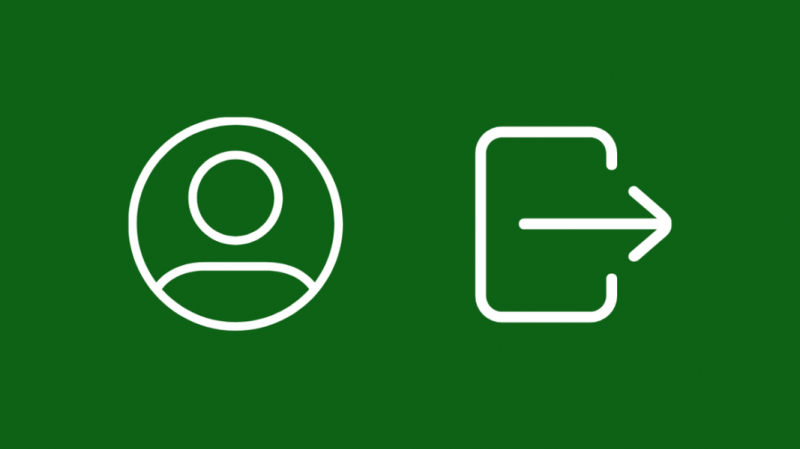
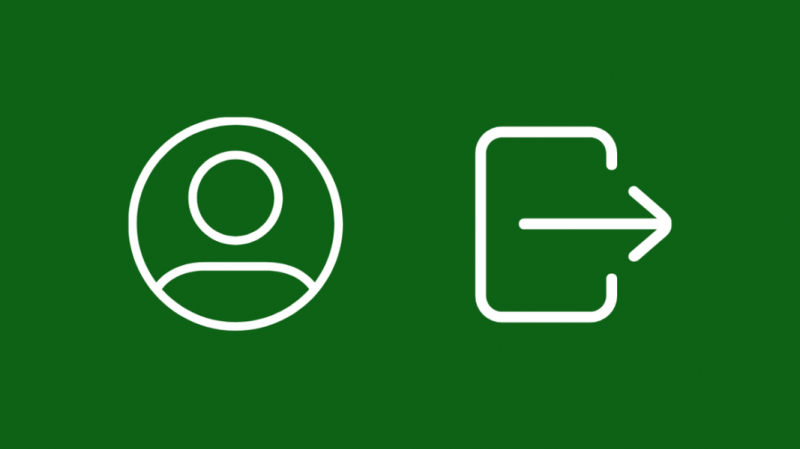
Você também pode tentar corrigir o código de erro 189 saindo da sua conta Samsung e entrando novamente.
Isso redefine os sistemas de autenticação, que podem ter impedido a TV de se conectar aos servidores da Samsung.
Para fazer isso:
- Pressione o botão Home no controle remoto.
- Vamos para Configurações > Geral.
- Em seguida, navegue até Gerente do sistema > Conta Samsung .
- Selecionar Minha conta , então Sair.
- Vamos para Conta Samsung novamente sob Gerente do sistema .
- Selecionar Entrar .
- Insira as informações da sua conta Samsung e conclua o restante das etapas de login.
Se você resolveu o erro, poderá passar por esse processo sem problemas, mas também verifique novamente executando qualquer serviço na TV que exija uma conta Samsung.
Adicionar uma nova conta na sua TV Samsung
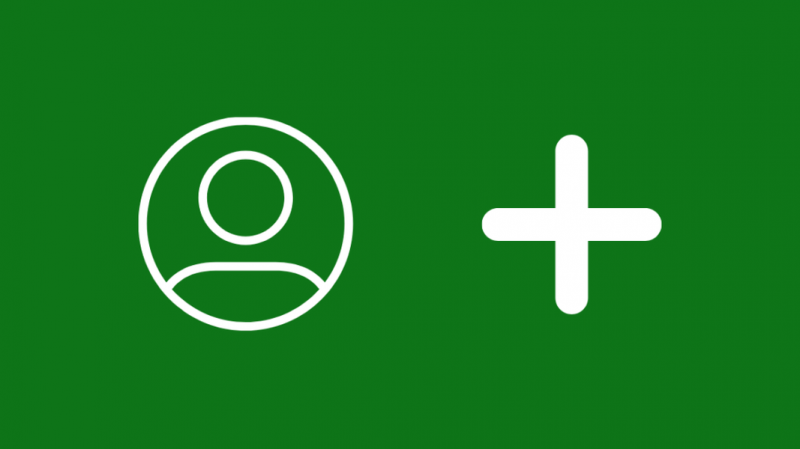
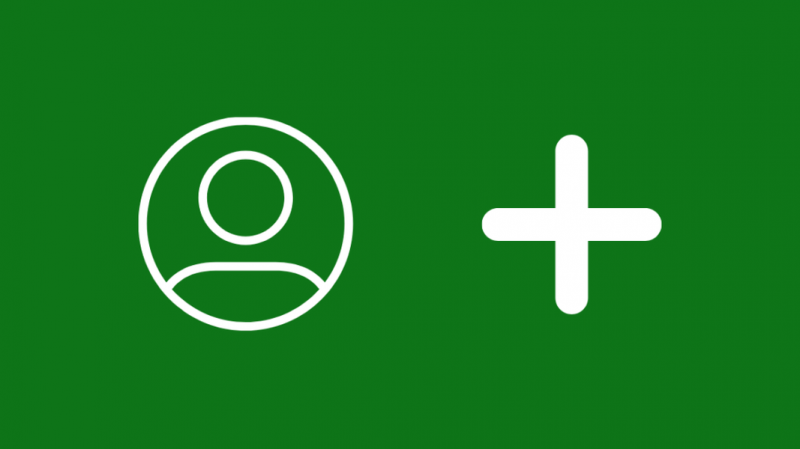
O que quer que esteja causando o código de erro também pode ser corrigido usando outra conta Samsung.
Para adicionar uma nova conta à sua Smart TV Samsung:
- Pressione o botão Home no controle remoto.
- Vamos para Configurações > Geral.
- Em seguida, navegue até Gerente do sistema > Conta Samsung
- Selecionar Adicionar Conta .
- Use as credenciais da outra conta e entre nela.
Pode ser necessário criar uma nova conta Samsung, caso ainda não tenha uma.
Felizmente, a TV oferecerá a opção de criar uma nova conta quando você tentar adicionar uma nova conta.
Redefinir sua TV Samsung
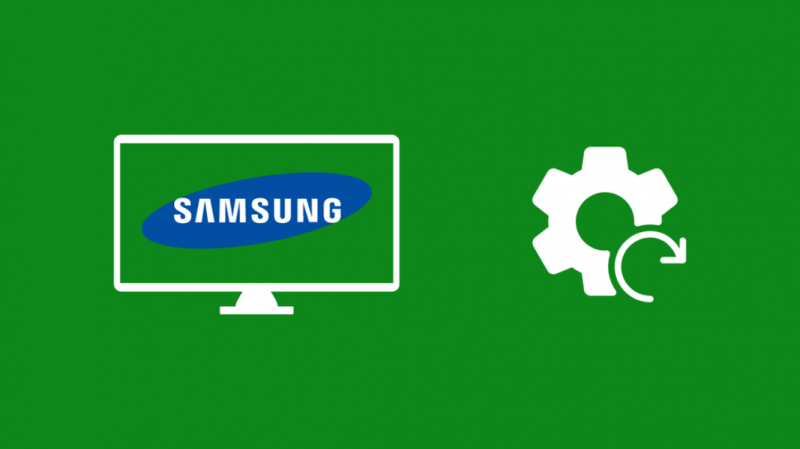
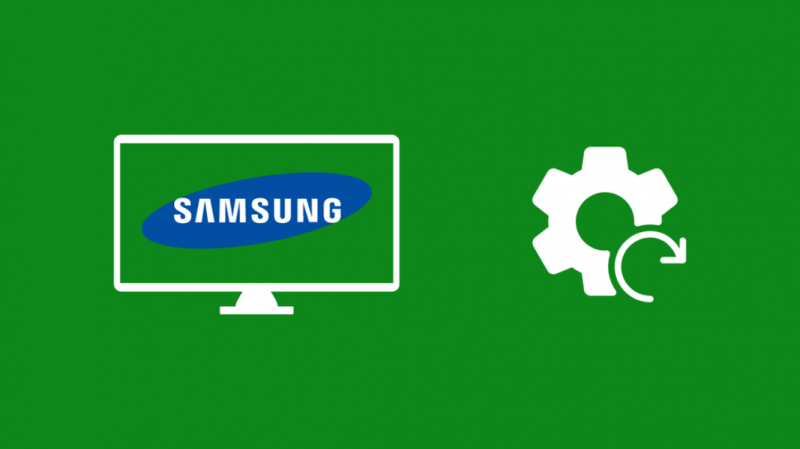
Se nada grudar, talvez você precise reset de fábrica da TV Samsung e limpe tudo nele.
Lembre-se de que uma redefinição de fábrica o desconectará de todas as contas e removerá todos os seus aplicativos.
Para redefinir sua TV Samsung:
- Pressione o botão Home no controle remoto.
- Vamos para Configurações > Suporte .
- Selecionar Auto diagnóstico > Redefinir .
- Digite o PIN se você tiver definido um. O PIN padrão é 0000.
- Confirme o prompt para começar a redefinir a TV.
Depois de redefinir a TV, você precisará fazer login na sua conta Samsung e instalar todos os aplicativos que você tinha antes.
Verifique se a mensagem de erro com o código 189 aparece novamente.
Entre em contato com o suporte
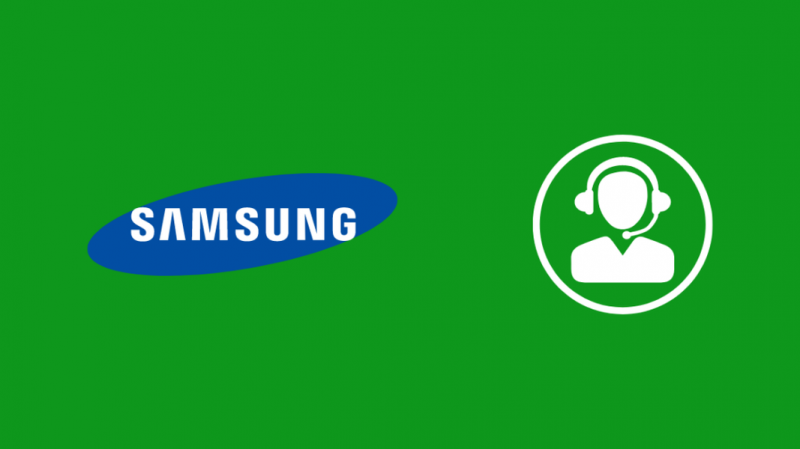
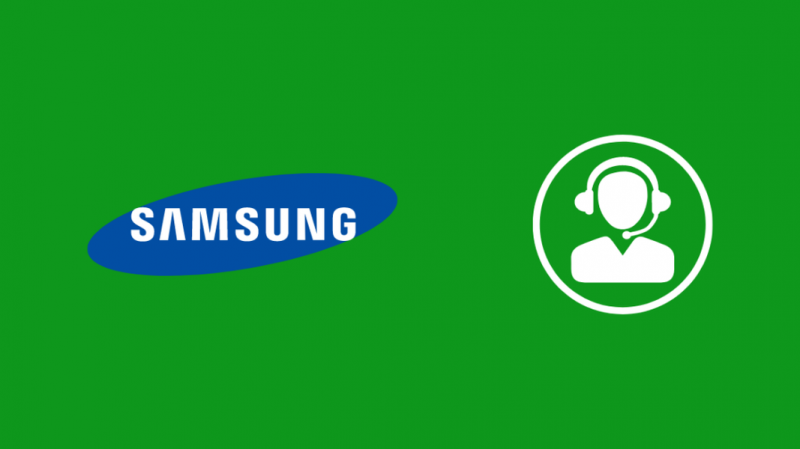
Se você tiver dúvidas sobre qualquer uma das etapas de solução de problemas sobre as quais falei aqui ou quiser mais ajuda para consertar sua smart TV, não hesite em entre em contato com o suporte ao cliente da Samsung .
Eles o instruirão sobre como consertar sua TV assim que souberem qual é o modelo da sua TV e qual é o problema com sua TV.
Pensamentos finais
Os problemas do servidor geralmente são corrigidos por conta própria, então a paciência é fundamental aqui.
Aguarde pelo menos algumas horas antes de tentar redefinir sua TV de fábrica ou entrar em contato com o suporte ao cliente da Samsung.
Para facilitar a vida do suporte da Samsung e ajudá-los a encontrar uma solução para você rapidamente, encontre o número do modelo da sua TV Samsung e dizer-lhes qual é o número.
Você também pode gostar de ler
- A TV Samsung não liga, sem luz vermelha: como corrigir
- Sem som na TV Samsung: como corrigir o áudio em segundos
- Minha TV Samsung continua desligando a cada 5 segundos: como corrigir
- Você pode usar uma TV Samsung sem o One Connect Box? tudo que você precisa saber
- O que fazer se eu perder meu controle remoto da TV Samsung?: Guia Completo
perguntas frequentes
Você pode pesquisar na Internet na Samsung Smart TV?
Você pode acessar páginas da Web e pesquisar na Internet em sua TV Samsung com o navegador da Web integrado.
Você pode encontrar o navegador da Web na seção Aplicativos da tela inicial.
Como faço para acessar o menu de configuração na minha TV Samsung?
Para acessar o menu de configuração em sua TV Samsung, pressione o botão Home no controle remoto Samsung.
Você pode encontrar a guia de configuração no submenu Configurações.
Qual é o meu ID Samsung?
Vá para sua Conta Samsung página e faça login com sua conta Samsung para encontrar seu ID Samsung.
Digite seu nome e data de nascimento no campo Encontrar ID seção e clique Encontrar ID para obter o ID de e-mail que você usou para criar a conta Samsung.
Como configuro uma conta Samsung na minha smart TV?
Para configurar uma conta Samsung em sua TV:
- Pressione o botão Home no controle remoto.
- Vamos para Configurações > Geral.
- Em seguida, navegue até Gerente do sistema > Conta Samsung .
- Selecionar Entrar .
- Digite sua ID de usuário e senha para fazer login na sua conta Samsung.
Como encontro o menu oculto na minha Samsung Smart TV?
Para acessar o menu oculto na TV Samsung, coloque a TV no modo de espera e ligue-a novamente.
Em seguida, pressione as teclas Info, Menu, Mute e Power nessa sequência para abrir o menu de configuração oculto.
